Hvordan jeg tilpasset Windows 10-skrivebordet til å se kulere ut
Miscellanea / / February 12, 2022
Windows 10 ser unektelig veldig kult ut. Den minimalistiske tilnærmingen til designet har bidratt til suksessen. Den siste jubileumsoppdatering har brakt inn noen gode tilpasninger. Men du får fortsatt ikke nok alternativer til å tilpasse den på skrivebordsnivå. Ja, du kan få de fancy Windows 7 dingser og kule temaer for å fornye utseendet. Men de passer ikke godt med Windows 10s minimale design. Så her skal jeg vise deg hvordan jeg tilpasset Windows 10-skrivebordet mitt som ikke bare ser kult ut, men også komplementerer det minimale designet til Windows 10.

Det ene ordet som sannsynligvis har vært synonymt med Windows-skrivebordstilpasning i alle disse årene er Rainmeter. For de som aldri har prøvd det, la oss raskt dykke inn i hva det er og hvordan du kan bruke det.
Hva er regnmåler?
Regnmåler er et skrivebordstilpasningsverktøy som du kan bruke til å lage og bruke forskjellige tilpassbare skall på skrivebordet ditt. Skins for maskinvaremonitorer, klokke, værmelding, RSS-feeder og mer. Hvis du ikke liker å velge spesifikke skall og tilpasse dem for skrivebordet ditt, eller du ikke har nok tid, gå for Rainmeter-suitene.
Rainmeter-suitene er fullt pakkede og tilpassede skall basert på et spesifikt tema. Denne suiten med Star Wars-tema vil gi deg en god oversikt.
La oss begynne med å installere Rainmeter. Nedlastingslenker er tilgjengelige på deres hjemmeside. Det er enkelt når du installerer annen programvare. Ingenting spesifikt å nevne her. Sørg imidlertid for å sjekke alternativet for å starte Rainmeter når PC-en starter. Fordi det tilpassede oppsettet bare vises når Rainmeter kjører i bakgrunnen.
Sørg for å merke av for alternativet for å starte Rainmeter når PC-en starter. Fordi det tilpassede oppsettet bare vises når Rainmeter kjører i bakgrunnen.
La meg nå vise deg hvilke skinn og ressurser jeg brukte for det tilpassede skrivebordet mitt, og hvordan du kan bruke dem.
Hvordan jeg tilpasset skrivebordet mitt
Så jeg ville at den skulle se minimal ut, men informativ på samme tid. Maskinvareskjermer, en dato/klokkeslett-widget, gjøremålsliste og få tilpassede skrivebordsikoner var alt jeg ønsket. Jeg tenkte på en RSS-feedleser, men da ville den ta mer plass, og ta ut skjønnheten til bakgrunnsbakgrunnen. Så bestemte seg for å ikke ha det.
Jeg begynte først med widgets for maskinvareovervåking. For å utfylle designen til Windows 10 valgte jeg Win10Widgets-skallen som er designet i henhold til designretningslinjene for Windows 10.

Slik kan du installere skinn på skrivebordet ditt. Sørg for at Rainmeter kjører i bakgrunnen (systemstatusfeltet). Last ned Win1o Widgets hud (.rar) fil. I RAR-filen må du se en .rmskin utvidelsesfilen som vi skal installere ved hjelp av Rainmeter. Dobbeltklikk på den filen og du får opp installasjonsdialogen som vist nedenfor. Truffet Installere for å fullføre installasjonen.
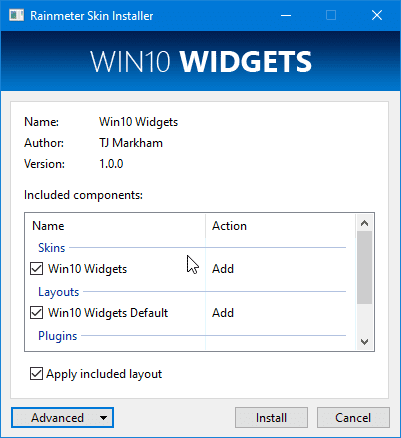
Prosessen er den samme for hver hud. Under installasjonen vil du kanskje også fjerne merket Bruk inkludert layout. Dette plasserer faktisk skins helt på skrivebordet ditt, så det kan bli rotete hvis du allerede har andre skins.
Alle skinn kan dras og plasseres hvor som helst på skrivebordet. De kan til og med overlappe eller holdes øverst på skjermen. Du kan til og med losse de unødvendige.
Dato tid
For dato og klokkeslett brukte jeg La Compagnie des Ombres. Du kan ganske enkelt installere den og beholde den som den er. Det ser bra ut, men hvis du vil tilpasse fontene og tidsformatet, må du redigere huden.
Høyreklikk på huden og velg Rediger hud. Og .Inn jeg fil av huden åpnes som inneholder all koden. Nå er tidsformatet satt til 24 timer. Du kan endre det til 12-timers format.
Rull ned til [MeasureTime] og sett Format=%#I:%M %p.

Lagre filen og høyreklikk på huden og trykk på Oppdater hud. For å endre fontene, gå ned til [MeterTime] og der finner du Skriftfarge, Skriftstørrelse, og FontFace. Endre verdiene i henhold til dine behov. Sørg for at fontsettet i FontFace allerede skal være installert på PC-en.
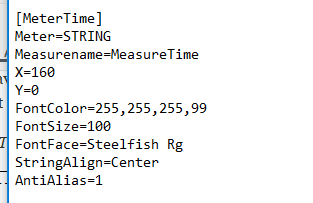
Du trenger ikke ha programmeringskunnskap for slik redigering. Litt utforskning gjennom Rainmeter-dokumentasjonen og litt sunn fornuft kan du enkelt tilpasse skallene. Noen skinn kommer imidlertid med tilpasningsalternativer innebygd.
Musikkspiller
For musikkspillerens hud ønsket jeg en veldig minimal layout som så elegant ut. Og, Klartekst var det perfekte valget for meg. Den gir innebygd tilpasning slik at det ikke er behov for å redigere huden. Det er bare perfekt. Du trenger bare å finne det perfekte området for å plassere det.
Gjøremålsliste

Smart notat er en av de enkleste gjøremålslistene du kan bruke. Fontene var for store for min smak. Så jeg redigerte huden og senket dem litt ned.
Programstartere
Circle Launcher er det jeg brukte for programstartere. Du kan bruke de polygonformede knappene kalt Honeycomb hvis du vil. Vel, bare å installere dem vil ikke få dem til å fungere. Du må angi målplasseringen for programmet manuelt ved å redigere huden.
Så kopier målplasseringen fra egenskapene til programmet. Høyreklikk på Snarvei til programmet > eiendommer > Mål og kopier plasseringen.

I .Inn jeg fil redigere verdien av LeftMouseUpAction som vil utløse for å starte programmet. Lim inn plasseringen der. Du må gjøre dette for hver programstarter.

Nå, en siste tilpasning jeg gjorde var bakgrunnsbakgrunnen.
Bakgrunn Bakgrunn
Bakgrunnsbakgrunnen endres automatisk basert på innsendingene på Romporno subreddit. Space bakgrunnsbilder har stort sett mørkere bakgrunner og de ser kule ut samtidig. Jeg oppnådde dette ved å bruke et enkelt verktøy kalt Reddit Bakgrunnsveksler spesielt utviklet for denne oppgaven.
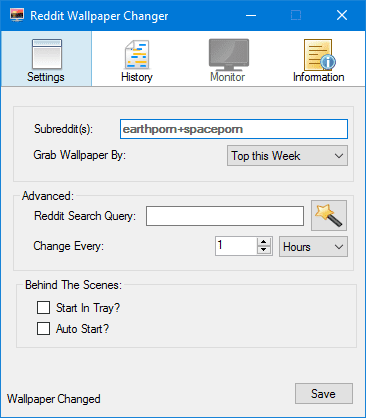
Du må bare legge til navnet på subredditsene. Hvis du vil ha mer enn én subreddits, plasser et plusstegn mellom dem. Still inn tidsintervallet for å endre bakgrunnen og trykk på lagre. Hvis du vil endre bakgrunnen etter eget ønske, kan du gjøre det fra systemstatusfeltet.
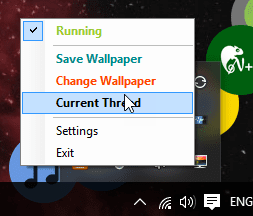
Den holder også en historikk over bakgrunnene vi har satt som bakgrunn.
Det siste du bør gjøre etter at du har konfigurert alt, er å lagre dette nye regnmåleroppsettet. Åpne Rainmeter og under layoutdelen, skriv inn navnet på layouten og trykk Lagre.
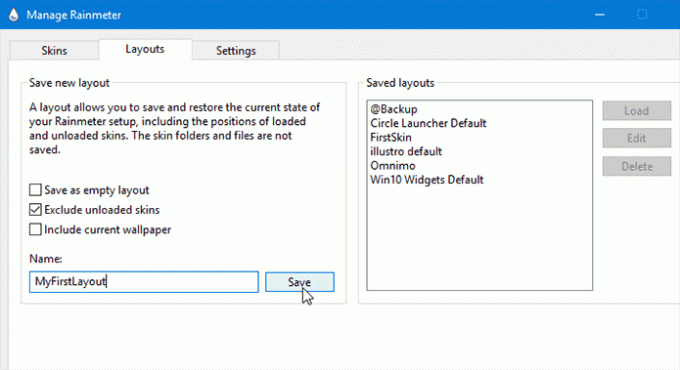
Du kan deretter laste opp oppsettet i fremtiden fra Lagrede layouter. Pass på at du sjekker Ekskluder ulastede skinn alternativ hvis du hadde lastet ut noen.
Hvor finner man flere skinn?
Vel, hvis denne guiden fascinerer deg til å utforske flere skinn videre, bør følgende steder på nettet være et perfekt stopp for deg.
- DeviantArt
- Rainmeter subreddit
- Customize.org
- Rainmeter-fora.
Del skrivebordet ditt
Hvis du har laget dine egne oppsett for skrivebordet ved å tilpasse forskjellige skall, så del dem i kommentarfeltet. Eller tweet oss ditt oppsett @guidingtech.
Sist oppdatert 2. februar 2022
Artikkelen ovenfor kan inneholde tilknyttede lenker som hjelper til med å støtte Guiding Tech. Det påvirker imidlertid ikke vår redaksjonelle integritet. Innholdet forblir objektivt og autentisk.

Skrevet av
Han er en PC-nerd, Android-nerd, programmerer og en tenker. Han liker å lese inspirerende historier og å lære nye skriftsteder. På fritiden vil du finne ham på utkikk etter forskjellige måter å automatisere teknologien sin på. Han skriver også om Android og Windows Customization Tips på sin egen blogg All Tech Flix.



